[Toisto]-valikko
 Miten valita kuva(t) [Toisto]-valikossa
Miten valita kuva(t) [Toisto]-valikossa
 [Toisto] ([Lisää/poista tietoja])
[Toisto] ([Lisää/poista tietoja])
Miten valita kuva(t) [Toisto]-valikossa
Noudata alla olevia vaiheita, kun näytetään kuvan valintanäyttö.
 Kuvat näytetään erikseen korttipaikan mukaan.
Kuvat näytetään erikseen korttipaikan mukaan.
 Voit valita kuvia vain yhdeltä kortilta kerrallaan.
Voit valita kuvia vain yhdeltä kortilta kerrallaan.
 Kun [Yksi] on valittu
Kun [Yksi] on valittu
-
Valitse kuva painamalla

 .
.
-
Paina
 tai
tai  .
.
 Jos näytetään [Aseta/peru] näytön alaoikealla, asetus peruutetaan, kun painetaan
Jos näytetään [Aseta/peru] näytön alaoikealla, asetus peruutetaan, kun painetaan  tai
tai  uudelleen.
uudelleen.
 Kun [Usea] on valittu
Kun [Usea] on valittu
Kun painat [ ], näytettävä kortti vaihdetaan.
], näytettävä kortti vaihdetaan.
-
Paina



 valitaksesi kuva ja paina sitten
valitaksesi kuva ja paina sitten  tai
tai  (toista).
(toista).
 Asetus peruutetaan, kun
Asetus peruutetaan, kun  ai
ai  painetaan uudelleen.
painetaan uudelleen.
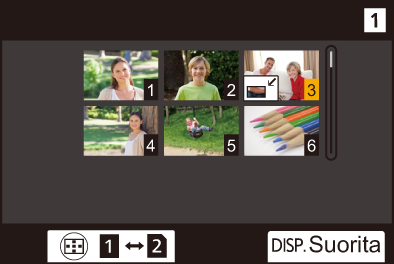
-
Suorita toiminto painamalla [DISP.].
Kun valitaan [Suojaa]
Paina 


 valitaksesi kuva ja paina sitten
valitaksesi kuva ja paina sitten  tai
tai  asettaaksesi (toista).
asettaaksesi (toista).
 Asetus peruutetaan, kun
Asetus peruutetaan, kun  ai
ai  painetaan uudelleen.
painetaan uudelleen.
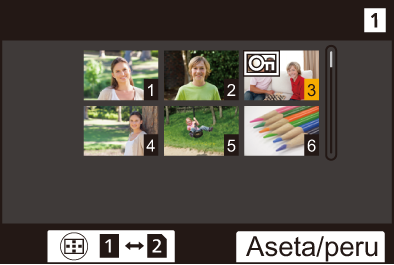
[Toisto] ([Toistotila])
|
|
[Toistotila]
|
|
|
Suodattaa toistettavien kuvien tyypin.
|
[Kuvaesitys]
|
[Kaikki] / [Vain kuvat] / [Vain videot] / [Arvio] |
|
Valitsee kuvatyypit ja toistaa ne säännöllisin väliajoin järjestyksessä.
[Aloita]: Käynnistää kuvaesitystoiston. [Kesto]: Asettaa jatkuvan toiston. [Toista]: Asettaa jatkuvan toiston. Diaesityksen aikaiset toimenpiteet
|
[Aut.kääntö]
|
|
|
Näyttää kuvat automaattisesti pystyasennossa, jos ne on tallennettu pitäen kameraa pystyasennossa. |
[Kuvajärjestys]
|
[FILE NAME] / |
|
Tämä asettaa järjestyksen, jossa kamera näyttää kuvat toiston aikana. [FILE NAME]: Näyttää kuvat kansionimen/tiedostonimen mukaan. [DATE/TIME]: Näyttää kuvat tallennuspäivän mukaan
|
[Suurenna AF-kohdasta]
|
[ON] / |
|
Näyttää AF-toiminnolla tarkennetun pisteen. Suurentaa AF:n tarkennuksen sijaintia, kun suurennetaan kuvaa.
|
[LUT-näk. avustus (näyttö)]
|
[ON] / |
|
Kun toistetaan kuvia, joka on tallennettu kohta [Kuvatyyli] asennossa [V-Log], tämä näyttää kuvat soveltaen LUT-tietoja monitorilla/etsimessä.
|
[HLG-näkymän avust. (näyttö)]
|
[MODE1] / |
|
Kun tallennetaan tai toistetaan HLG-videota, tämä muuntaa niiden väriasteikkoa ja kirkkautta näyttöä varten.
|
[Anamorf. litistym. näyttö]
|
[ |
|
Näyttää litistymättömät kuvat, jotka sopivat tämän kameran anamorfisen objektiivin suurennukseen.
|
[Toiminto videon toiston jälkeen]
|
|
|
Asettaa toiminnan, kun videoiden toisto päättyy. [Lopeta toisto]: Päättää videon toiston ja palautuu kuvan valintanäyttöön. [Pysähdy viimeiseen ruutuun]: Ei päätä videon toistoa, mutta asettuu taukotilaan viimeisen kuvan kohdalla. Lopeta videon toisto painamalla |
[Toisto] ([Käsittele kuva])
[RAW-käsittely]
|
Käsittelee kuvia, jotka on otettu kameralla RAW-muodossa, ja se tallentaa ne JPEG-muodossa. |
[Intervallivideo]
|
Tämä luo videoita ryhmäkuvista, jotka on tallennettu [Intervallikuvaus]-toiminnolla.
|
[Pysäytysanimaatiovid.]
|
Tämä luo videoita ryhmäkuvista, jotka on tallennettu [Pysäytysanimaatio]-toiminnolla.
|
[Toisto] ([Lisää/poista tietoja])
[Suojaa]
|
[Yksi] / [Usea] / [Peru] |
|
Voit asettaa suojauksen kuville, jos et halua, että ne poistetaan vahingossa. Kuitenkin jos alustat kortin, poistetaan myös suojatut kuvat.
|
[Arvio]
|
[Yksi] / [Usea] / [Peru] |
|
Jos asetat yhden viidestä eri luokitustasosta, voit tehdä seuraavat toimenpiteet:
|
[Toisto] ([Muokkaa kuvaa])
|
|
[Pienennä]
|
[Yksi] / [Usea] |
|
Pienennä JPEG-kuvien kuvakokoa ja tallenne ne eri kuviksi, jotta niitä voidaan käyttää helposti verkkosivuilla tai lähettää sähköpostin liitteenä.
– Kun valitaan [Yksi] kuvan valitsemisen jälkeen, paina – Kun valitaan [Usea] ennen kuvien valitsemista, paina
– Videon tallennus – Ryhmäkuvat – [RAW] ([Kuvanlaatu]) – Kuvat, jotka on luotu [C4K]-videosta – [S] ([Kuvakoko]) |
[Käännä]
|
Käännä kuvia manuaalisesti vaiheittain 90 [ [
|
[Videon jako]
|
Jaa tallennettu video kahtia. |
[Kopioi]
|
[Kopiointisuunta] |
|
|
[Valitse kopiointi] / [Kopioi kaikki kansiosta] / [Kopioi kaikki kortilta] |
|
|
Voit kopioida yhdellä kortilla olevat kuvat toiselle kortille.
[Valitse kopiointi]: Kopioi valitut kuvat.
[Kopioi kaikki kansiosta]: Kopioi kaikki kansion kuvat.
[Kopioi kaikki kortilta]: Kopioi kaikki kortin kuvat.
Fn-painikkeen käyttäminen kuvien kopiointiin Jos painat Fn-painiketta, kun sille on määritetty [Kopioi], samalla kun toistetaan kuvia yksi kerrallaan, parhaillaan toistettava kuva kopioidaan toiselle kortille. (
[Sama kansionum. kuin lähteellä]: Kopioi samannimiseen kansioon kuin kopioitavan kuvan kansio. [Luo uusi kansio]: Luo uuden kansion, jonka kansionumeroa lisätään, ja kopioi sitten kuvan siihen. [Valitse kansio]: Valitsee kansion kuvan varastointia varten ja kopioi sitten kuvan siihen. |
|
|
– Kopiointi CFexpress -korteilta SD/SDHC-muistikorteille |
|
[Toisto] ([Muut])
|
|
[Poistovahvistus]
|
["Kyllä" ensin] / |
|
Tämä kohta asettaa kumpi vaihtoehto, [Kyllä] vai [Ei], korostetaan ensimmäiseksi, kun näytetään vahvistusnäyttö kuvan poistamiseksi. ["Kyllä" ensin]: [Kyllä] korostetaan ensiksi. ["Ei" ensin]: [Ei] korostetaan ensiksi. |
[Poista kaikki kuvat]
|
|
|
Kaikkien kortin kuvien poistaminen.
|


 : Säätää äänenvoimakkuutta
: Säätää äänenvoimakkuutta
